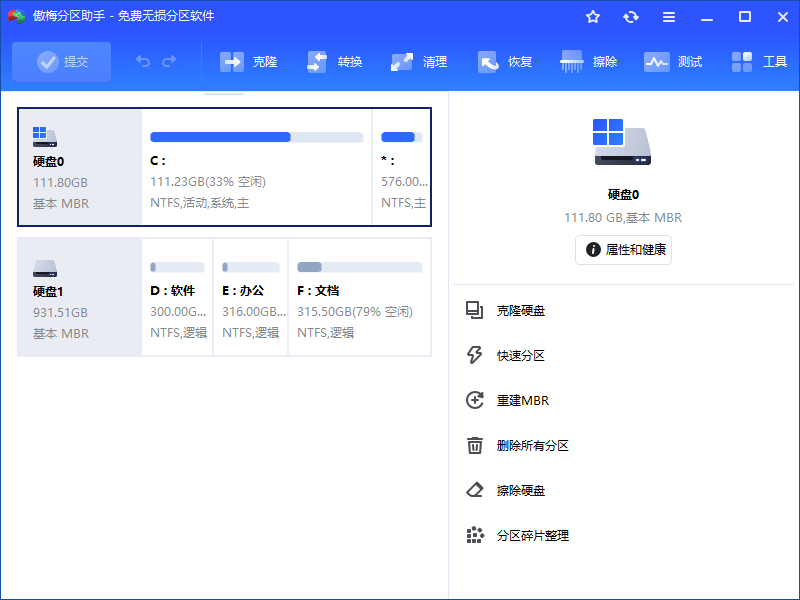
分区大小调整方法
1、将liulan软件站下载得到的傲梅分区助手绿色版,双击exe程序,您将看到下面的主界面,同时也可以看到C分区是30.25GB,D分区是97.65GB,如下图所示;
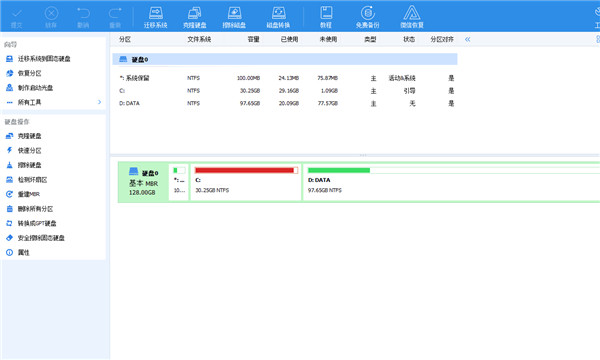
2、现在来缩小(即压缩)D盘到67.69GB。在D盘上右击在弹出的菜单中选择“调整/移动分区”选项,然后您将看到如下图所示的窗口,向右拖动小圆圈以缩小D盘到67.69GB,或者手动输入分区大小,点击“确定”;
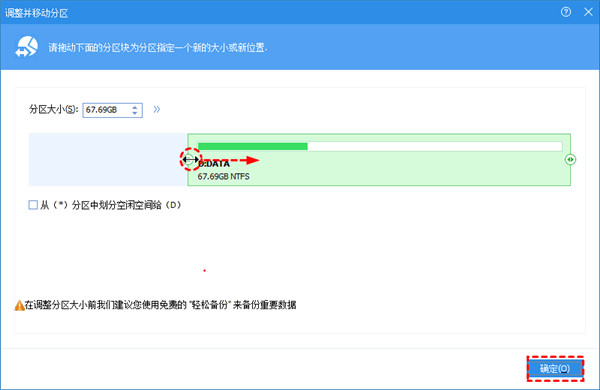
3、返回到主界面,同时您将看到C盘后面多出一块30GB左右的未分配空间;
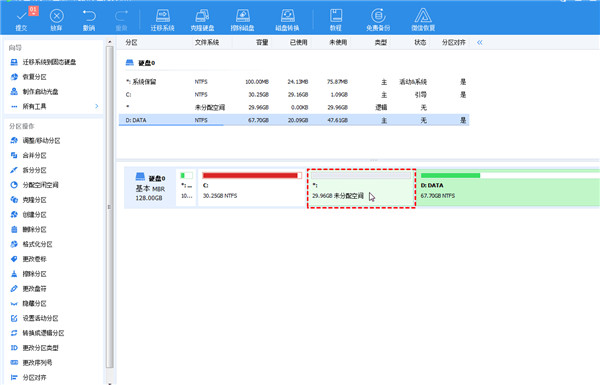
4、右击C盘在弹出的菜单中选择“调整/移动分区”选项如图所示;
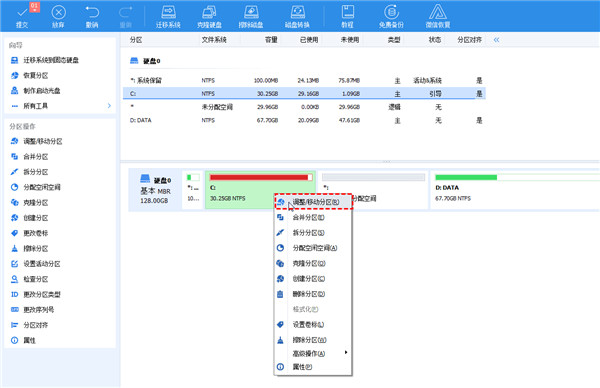
5、将出现一个弹出的窗口,向右拖动右边的手柄直到不能再移动点击“确定”;
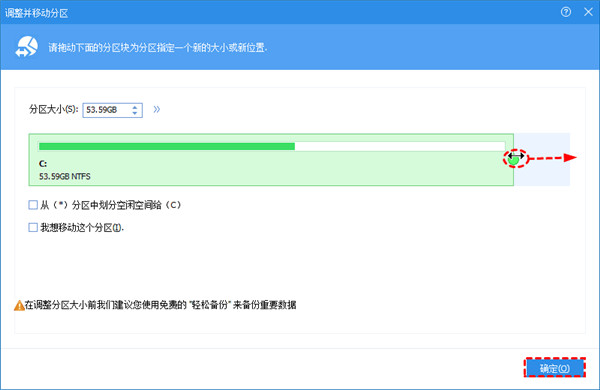
6、程序将再次到主界面,在程序左边的列表框中,这时C盘的大小为60.20GB,同时D盘的大小调整为60.70GB了。点击左上角的红框数值,会显示“等待执行的操作”,可以看到有两个需要执行的操作:一是移动并调整(D:)分区,二是调整(C:)分区的大小。点击“提交”将开始调整分区大小,如下图所示:
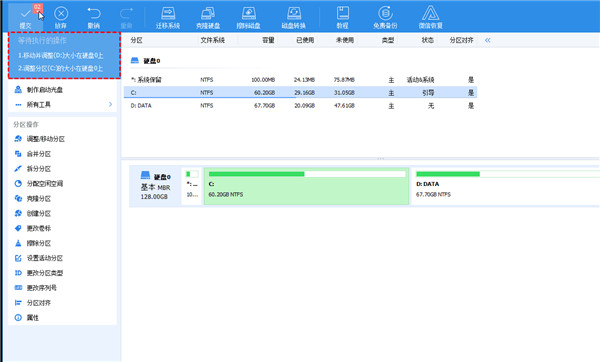
7、将点击“执行”按钮来应用这两个操作到真实的磁盘上,以实现硬盘分区容量的调整,如图:
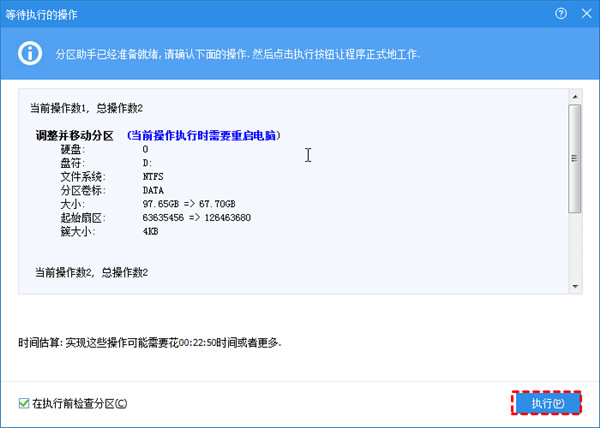
8、在点击执行后,分区助手可能会提示你选择是重启电脑在PreOS模式,还是Windows PE下执行这些操作,选择相应的模式,点击“是”,将在重启模式下执行,下图是分区助手在PreOS重启模式下的执行状态;
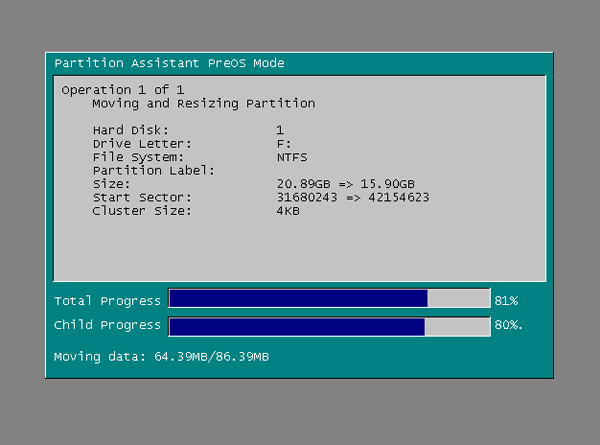
在重启下执行完成后,C盘和D盘的大小将会被调整。
傲梅分区助手绿色版使用指南
1.无损扩容C盘启动软件→右击C盘选择“调整大小”→拖拽滑块分配相邻分区空间→预览后提交执行,无需重启。
2.系统迁移至SSD
点击“迁移OS到SSD”→选择目标磁盘→智能分区对齐+引导修复→10分钟完成系统克隆。
3.GPT/MBR磁盘互转
右击磁盘→“转换为GPT/MBR”→自动修复引导扇区→规避BIOS/UEFI启动冲突。
4.分区恢复与修复
使用“分区恢复向导”→扫描丢失分区→按文件系统签名定位→还原误删分区及数据。
5.多磁盘快速分区
右击新磁盘→“快速分区”→自定义分区数量/大小/格式→一键完成初始化+4K对齐。
傲梅分区助手功能
1.动态磁盘转换:无损转换基础磁盘与动态磁盘,保留RAID阵列数据。
2.应用迁移引擎:
将C盘软件及数据定向迁移至其他分区,释放系统盘压力。
3.UEFI启动项管理:
可视化编辑/备份/恢复EFI启动项,修复双系统引导。
4.磁盘健康监控:
实时检测S.M.A.R.T.状态,预警潜在故障。
5.虚拟机磁盘直控:
挂载Hyper-V/VirtualBox虚拟磁盘文件(VHD/VMDK)直接分区。
用户反馈
>@IT运维工程师>“百台服务器磁盘扩容全靠它,命令行批量操作,运维效率提升200%!”
>@电竞玩家
>“1TB机械盘→512GBSSD系统迁移,10分钟搞定+自动4K对齐,游戏加载快如闪电!”
>@数据恢复从业者
>“分区恢复精准度吊打同行工具,按文件签名扫描救回客户财务数据库,口碑爆单!”
>@高校机房管理员
>“WinPE启动盘集成傲梅,老旧教学机重分区秒完成,告别光盘时代!”
>@隐私安全极客
>“DoD级擦除二手硬盘,数据还原软件扫描结果为0,安心转卖无顾虑”。


